理解学习 Linux 终端命令的原因
常用 Linux 命令的基本使用
目标
理解学习 Linux 终端命令的原因
常用 Linux 命令体验
01. 学习 Linux 终端命令的原因
Linux 刚面世时并没有图形界面,所有的操作全靠命令完成,如 磁盘操作、文件存取、目录操作、进程管理、文件权限 设定等
在职场中,大量的 服务器维护工作 都是在 远程 通过 SSH 客户端 来完成的,并没有图形界面,所有的维护工作都需要通过命令来完成
在职场中,作为后端程序员,必须要或多或少的掌握一些 Linux 常用的终端命令
Linux 发行版本的命令大概有 200 多个,但是常用的命令只有 10 多个而已
学习终端命令的技巧:
不需要死记硬背,对于常用命令,用的多了,自然就记住了
不要尝试一次学会所有的命令,有些命令是非常不常用的,临时遇到,临时百度就可以
02. 常用 Linux 命令的基本使用
小技巧
ctrl + shift + =放大终端窗口的字体显示
ctrl + -缩小终端窗口的字体显示
03. 自动补全
在敲出 文件/目录/命令 的前几个字母之后,按下 tab 键
如果输入的没有歧义,系统会自动补全
如果还存在其他 文件/目录/命令,再按一下 tab 键,系统会提示可能存在的命令
小技巧
按 上/下 光标键可以在曾经使用过的命令之间来回切换
如果想要退出选择,并且不想执行当前选中的命令,可以按 ctrl + c
Linux 终端命令格式
目标
了解终端命令格式
知道如何查阅终端命令帮助信息
01. 终端命令格式
command [-options] [parameter]
说明:
command:命令名,相应功能的英文单词或单词的缩写
[-options]:选项,可用来对命令进行控制,也可以省略
parameter:传给命令的参数,可以是 零个、一个 或者 多个
[] 代表可选
02. 查阅命令帮助信息(知道)
提示
现阶段只需要知道通过以下两种方式可以查询命令的帮助信息
先学习常用命令及常用选项的使用即可,工作中如果遇到问题可以借助网络搜索
2.1 --help
command --help
说明:
显示 command 命令的帮助信息
2.2 man
man command

说明:
查阅 command 命令的使用手册
man 是manual的缩写,是 Linux 提供的一个手册,包含了绝大部分的命令、函数的详细使用说明
使用 man 时的操作键:
文件和目录常用命令目标查看目录内容
Ls

切换目录
Cd

创建和删除操作
touch
rm
mkdir
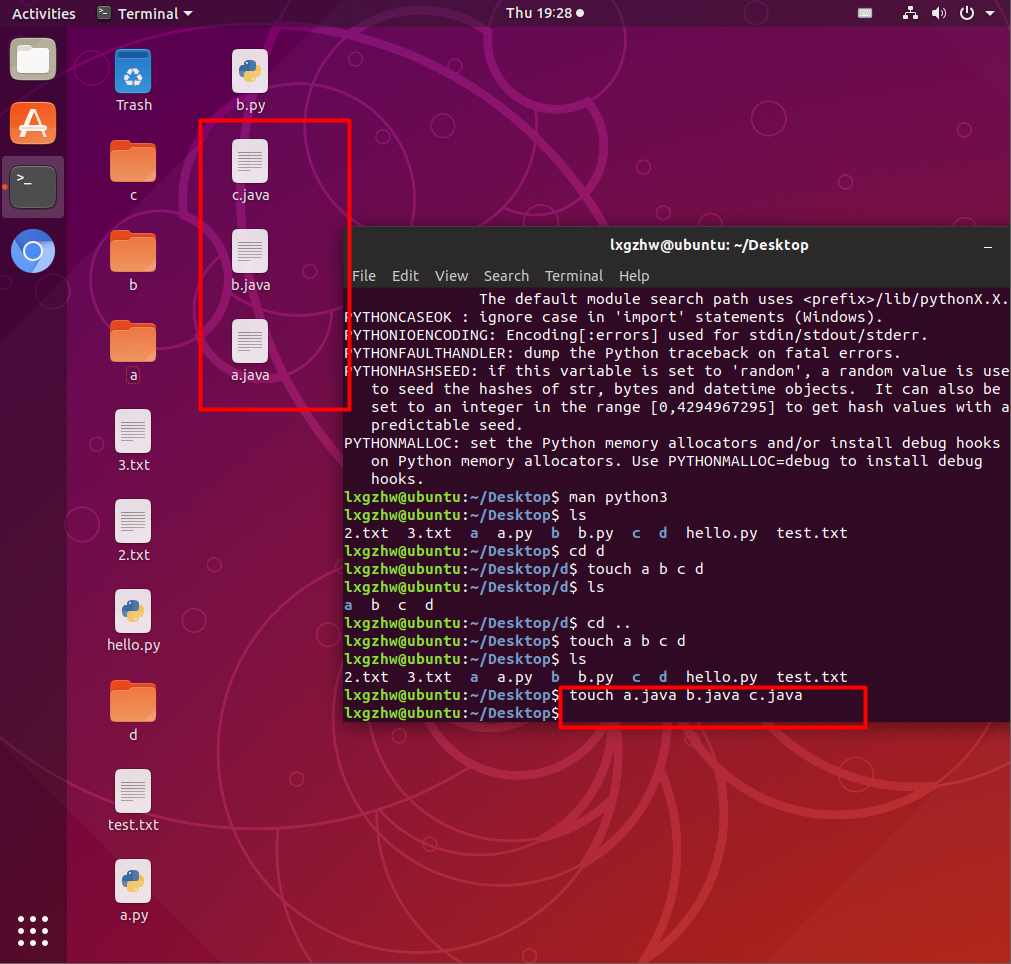
拷贝和移动文件
cp
mv
查看文件内容
cat
more
grep
其他
echo
重定向 > 和 >>
管道 |
01. 查看目录内容1.1 终端实用技巧1> 自动补全在敲出 文件/目录/命令 的前几个字母之后,按下 tab 键
如果输入的没有歧义,系统会自动补全
如果还存在其他 文件/目录/命令,再按一下 tab 键,系统会提示可能存在的命令
2> 曾经使用过的命令按 上/下 光标键可以在曾经使用过的命令之间来回切换
如果想要退出选择,并且不想执行当前选中的命令,可以按 ctrl + c
1.2 ls 命令说明ls 是英文单词 list 的简写,其功能为列出目录的内容,是用户最常用的命令之一,类似于 DOS 下的 dir 命令
Linux 下文件和目录的特点Linux 文件 或者 目录 名称最长可以有 256 个字符
以 . 开头的文件为隐藏文件,需要用 -a 参数才能显示
. 代表当前目录
.. 代表上一级目录
1.3 ls 常用选项计算机中文件大小的表示方式(科普)1.4 ls 通配符的使用02. 切换目录2.1 cdcd 是英文单词 change directory 的简写,其功能为更改当前的工作目录,也是用户最常用的命令之一
注意:Linux 所有的目录和文件名都是大小写敏感的
2.2 相对路径和绝对路径相对路径 在输入路径时,最前面不是 / 或者 ~,表示相对 当前目录 所在的目录位置
绝对路径 在输入路径时,最前面是 / 或者 ~,表示从 根目录/家目录 开始的具体目录位置
03. 创建和删除操作3.1 touch创建文件或修改文件时间
如果文件 不存在,可以创建一个空白文件
如果文件 已经存在,可以修改文件的末次修改日期
3.2 mkdir创建一个新的目录
新建目录的名称不能与当前目录中已有的目录或文件同名
3.3 rm删除文件或目录
使用 rm 命令要小心,因为文件删除后不能恢复
04. 拷贝和移动文件4.1 tree使用之前先安装Sudo apt install treetree 命令可以以树状图列出文件目录结构
4.2 cpcp 命令的功能是将给出的 文件 或 目录 复制到另一个 文件 或 目录 中,相当于 DOS 下的 copy 命令
4.3 mvmv 命令可以用来 移动 文件 或 目录,也可以给 文件或目录重命名
05. 查看文件内容5.1 catcat 命令可以用来 查看文件内容、创建文件、文件合并、追加文件内容 等功能
cat 会一次显示所有的内容,适合 查看内容较少 的文本文件
Linux 中还有一个 nl 的命令和 cat -b 的效果等价
5.2 moremore 命令可以用于分屏显示文件内容,每次只显示一页内容
适合于 查看内容较多的文本文件
使用 more 的操作键:
5.3 grepLinux 系统中 grep 命令是一种强大的文本搜索工具
grep允许对文本文件进行 模式查找,所谓模式查找,又被称为正则表达式,在就业班会详细讲解
常用的两种模式查找
06. 其他6.1 echo 文字内容echo 会在终端中显示参数指定的文字,通常会和 重定向 联合使用
6.2 重定向 > 和 >>Linux 允许将命令执行结果 重定向到一个 文件
将本应显示在终端上的内容 输出/追加 到指定文件中
其中
> 表示输出,会覆盖文件原有的内容
>> 表示追加,会将内容追加到已有文件的末尾
6.3 管道 |Linux 允许将 一个命令的输出 可以通过管道 做为 另一个命令的输入
可以理解现实生活中的管子,管子的一头塞东西进去,另一头取出来,这里 | 的左右分为两端,左端塞东西(写),右端取东西(读)
常用的管道命令有:
more:分屏显示内容
grep:在命令执行结果的基础上查询指定的文本
常用 Linux 命令体验
01. 学习 Linux 终端命令的原因Linux 刚面世时并没有图形界面,所有的操作全靠命令完成,如 磁盘操作、文件存取、目录操作、进程管理、文件权限 设定等
在职场中,大量的 服务器维护工作 都是在 远程 通过 SSH 客户端 来完成的,并没有图形界面,所有的维护工作都需要通过命令来完成
在职场中,作为后端程序员,必须要或多或少的掌握一些 Linux 常用的终端命令
Linux 发行版本的命令大概有 200 多个,但是常用的命令只有 10 多个而已
学习终端命令的技巧:
不需要死记硬背,对于常用命令,用的多了,自然就记住了
不要尝试一次学会所有的命令,有些命令是非常不常用的,临时遇到,临时百度就可以
02. 常用 Linux 命令的基本使用序号命令对应英文作用01lslist查看当前文件夹下的内容02pwdprint wrok directory查看当前所在文件夹03cd [目录名]change directory切换文件夹04touch [文件名]touch如果文件不存在,新建文件05mkdir [目录名]make directory创建目录06rm [文件名]remove删除指定的文件名07clearclear清屏小技巧
ctrl + shift + = 放大终端窗口的字体显示
ctrl + - 缩小终端窗口的字体显示
03. 自动补全在敲出 文件/目录/命令 的前几个字母之后,按下 tab 键
如果输入的没有歧义,系统会自动补全
如果还存在其他 文件/目录/命令,再按一下 tab 键,系统会提示可能存在的命令
小技巧
按 上/下 光标键可以在曾经使用过的命令之间来回切换
如果想要退出选择,并且不想执行当前选中的命令,可以按 ctrl + c
